声音素材的处理.docx
《声音素材的处理.docx》由会员分享,可在线阅读,更多相关《声音素材的处理.docx(15页珍藏版)》请在冰豆网上搜索。
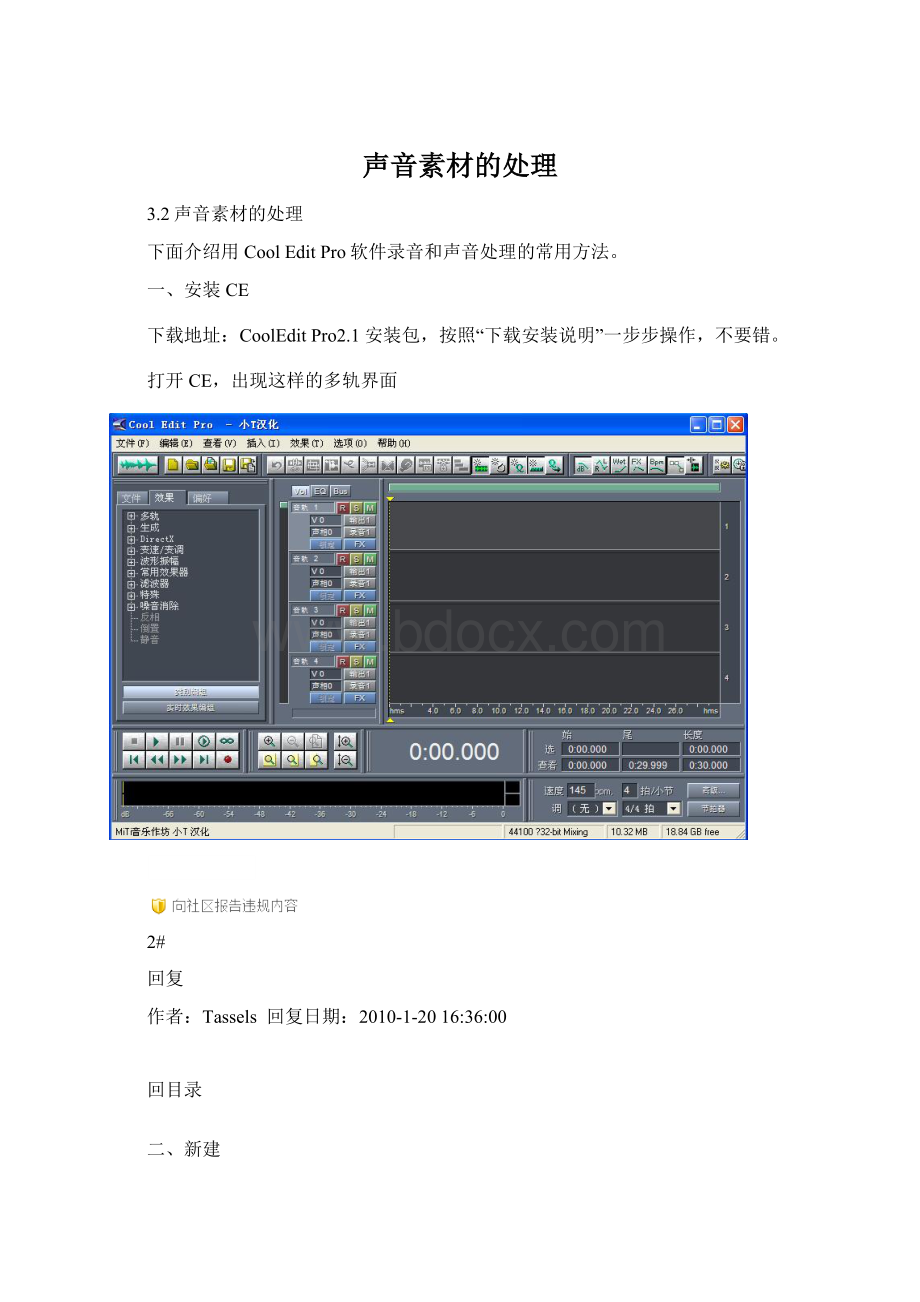
声音素材的处理
3.2声音素材的处理
下面介绍用CoolEditPro软件录音和声音处理的常用方法。
一、安装CE
下载地址:
CoolEditPro2.1安装包,按照“下载安装说明”一步步操作,不要错。
打开CE,出现这样的多轨界面
2#
回复
作者:
Tassels 回复日期:
2010-1-2016:
36:
00
回目录
二、新建
1、点击左上角的波形图案,切换到“波形编辑”页面
3#
回复
作者:
Tassels 回复日期:
2010-1-2016:
38:
00
2、新建一个波形
点文件——新建
默认参数,点确定
4#
回复
作者:
Tassels 回复日期:
2010-1-2016:
39:
00
三、合成
光秃秃的干音肯定不好听,那如何合成干音与背景乐呢?
1、回到多轨界面,点击左上角“切换为多轨界面”
13#
回复
作者:
Tassels 回复日期:
2010-1-2017:
19:
00
2、把背景乐拖进来(曾经有人问我怎么拖-_-!
左键选中音乐文件,一直拖到CE窗口中)
音乐比干音长了一点,怎么删呢?
选中多余的波形
点左上角波形按钮,到“波形编辑”页面,按delete键删除多余的波形
14#
回复
作者:
Tassels 回复日期:
2010-1-2017:
22:
00
3、删除多余的音乐后,点左上角切换按钮回到多轨页面,注意左下角红圈里的按钮,有水平放大和水平缩小等功能,可以放大波形看细节
15#
回复
作者:
Tassels 回复日期:
2010-1-2017:
25:
00
19#
回复
作者:
Tassels 回复日期:
2010-1-2017:
34:
00
回复
作者:
Tassels 回复日期:
2010-1-2017:
36:
00
4、在多轨编辑界面,可用右键点中波形,随意移动,音乐最好紧挨最左边。
5、干音与音乐的合成
在任一空轨,点右键——混缩为音轨——全部波形
21#
回复
作者:
Tassels 回复日期:
2010-1-2017:
37:
00
6、混缩完成如图
22#
回复
作者:
Tassels 回复日期:
2010-1-2017:
39:
00
7、混缩完成后,点该音轨左边的S,可单独听这一轨的音频。
(ps:
M表示此轨静音)
23#
回复
作者:
Tassels 回复日期:
2010-1-2017:
41:
00
回目录
六、保存
1、点左上角波形按钮到“波形编辑”页面(直接在多轨保存容易出现杂音,原因未知)
24#
回复
作者:
Tassels 回复日期:
2010-1-2017:
43:
00
2、点文件——另存为
25#
回复
作者:
Tassels 回复日期:
2010-1-2017:
44:
00
3、第一次保存可能有提示,不用管,点确定就行了
然后选择文件夹,输入作品名称,在下拉菜单中选择mp3或其他保存格式
26#
回复
作者:
Tassels 回复日期:
2010-1-2018:
02:
00
现在一个作品就算完成了,试听一下效果吧
小贴士:
1、遇到某些CE打不开的音乐文件,用“格式工厂”转换成mp3就可以了(无论原先是不是mp3,都要转一下)
2、右键拖动干音放在跟音乐比较契合的位置,干音分割可以用快捷工具栏里的“小剪刀”
3、最后一步混缩全部音轨可能会把其他音也混进去,可使用混缩选定音轨。
步骤:
按住ctrl键,左键点中音乐,再点击干音。
放开左键和ctrl键,在空轨点右键——混缩为音轨——选择的波形
3.2.1录音
用话筒和软件结合录音,就是一种常用的声音采集方法。
将麦克风与声卡的MICIN连接。
1.单轨录音
安装好声卡和驱动程序,用CoolEditPro软件可实现单轨录音,操作步骤如下:
(1)启动CoolEditPro。
单击“开始”→“程序”→"CoolEditPro”→“CoolEditPro”。
(2)新建录音文件。
如果启动后为多轨界面,单击“切换为波形编辑界面”按钮切换为波形编辑界面。
选择菜单“文件”→“新建”命令,打开“新建波形”对话框,在对话框中选择采样频率、量化位数、声道数,如图所示,单击“确定”按钮。
(3)设置录音设备。
双击右下角任务栏中小喇叭图标,打开“主音量”对话框,单击“选项”→“属性”命令,打开“属性”对话框,单击混音器右边下拉列表箭头,选择“RealtekHDAudiooutput”选项,如图所示,勾选相应录音设备,比如要用麦克风录音,就勾选“麦克风音量”复选框;如图所示,如要录制播放他人多媒体作品、教学软件、电影等发出的声音,勾选“立体声混音”。
然后单击“确定”按钮,调整音量滑块,一般调到中间即可。
(4)录音。
单击播放控制键中的红色“录音”按钮,开始录音,若勾选“麦克风”则可录制对话筒说话的声音,若勾选立体声混音则录制计算机正在播放的声音。
录制完毕单击“停止”按钮停止录音,如图所示。
(5)保存声音文件。
选择菜单“文件”→“保存”命令,输入文件名“录音1”,选择保存位置、类型为WAV,单击“保存”按钮,保存录音文件。
2.多轨录音
用CoolEditPro软件可实现多轨录音,操作步骤如下:
(1)切换为多轨界面。
如果启动后为单轨波形编辑界面,单击“切换为多轨界面”按钮,即进入多轨界面,每一轨都有“R、S、M”三个按钮,"R”是录音按钮,“S”是独奏按钮,按下这个按钮,其他音轨都不出声,“M”是静音按钮,按下它,该轨道音乐被静音。
(2)插入伴奏音乐。
右击音轨1空白处→“插入”→“音频文件”命令,打开“打开波形文件”对话框,找到歌曲伴奏文件并选中.
(3)录音。
在第二轨以下都可以录音,以第二轨为例,按下“R”按钮,再单击下面的红色“录音”按钮,就能边听伴奏边朗读或自唱歌曲并录在这个音轨上,双击可进入单轨编辑模式,进一步编辑。
(4)混缩保存。
进入多轨界面,选择“文件”→“混缩另存为”命令,打开“另存混缩音频”对话框,输入文件名“录音2",选择保存位置、类型为WAV,单击“保存”按钮,保存多轨录音文件。
3.2.2编辑处理
1.裁剪
当获取的声音文件有多余的内容,需要去掉时,需要进行裁剪操作。
操作步骤如下:
(1)打开要裁剪的声音文件。
切换为单轨波形编辑界面,选择菜单“文件”→“打开”命令,显示“打开波形文件”对话框,找到要裁剪声音文件并选中。
(2)选定裁剪部分。
单击“播放”按钮,试听声音,找到要裁剪的起点和终点,在两个声道分界处用鼠标单击起点,按住“Shift"键不放单击终点,即可选中要裁剪部分,也可按下左键从起点拖曳到终点选中裁前部分,波形变为白色。
(3)裁剪。
按Delete键,删除选取的声音片段。
用相同方法裁剪其他要裁剪的部分。
(4)保存文件。
选择菜单“文件”→“保存”命令,输入文件名“裁剪”,选择保存位置、类型为MP3,单击“保存”按钮,保存裁剪后声音文件。
2.连接
如果要将多个声音素材拼接成一个文件,操作步骤如下:
(1)打开要连接的声音文件。
切换为单轨波形编辑界面,选择菜单“文件”→“打开”命令,显示“打开波形文件”对话框,找到要连接的声音文件,按住“Ctrl”键不放单击各文件选中.
(2)连接。
拖动鼠标选取“溪流.wav”中需要的部分,选择菜单“编辑”→“复制”命令或按“Ctrl十C”组合键送到剪贴板,双击“文件”窗口中“鸟叫声.wav"文件,定位在音乐的起始段0s处,选择菜单“编辑”→“粘贴”命令或按“Ctrl+V”组合键从剪贴板中插入刚才的声音。
(3)保存文件。
3.文件格式转换
CoolEditPro能实现WAV、MP3、WMA、AIF、AU、RAW、PCM、SAM、VOC、VOX等文件格式的相互转换。
操作步骤如下:
(1)打开要转换格式的声音文件。
切换为单轨波形编辑界面,选择菜单“文件”→“打开”命令,显示“打开波形文件”对话框,找到要处理的声音文件(WAV、MP3、WMA等),如“格式转换-乡愁.wav”,单击“打开”按钮。
(2)转换格式输出。
选择菜单“文件”→“另存为”命令,选择保存位置、类型(为要转换成的格式)和输入文件名,然后单击“保存”按钮,则转换为另一种音频格式文件。
3.2.3添加特效
1.淡入淡出
如果要给声音素材添加淡入淡出效果,操作步骤如下:
(1)打开要实现淡入与淡出效果的声音文件。
切换为单轨波形编辑界面,选择菜单“文件”→“打开”命令,显示“打开波形文件”对话框,找到要处理的声音文样,单击“打开”按钮,在文件“窗口”中,可看到已打开了声音文件。
(2)添加淡入效果。
选择音乐起始2秒钟部分,选择菜单“效果”→“波形振幅”→“渐变”命令,打开“波形振幅”对话框,在“预置”中选择“FadeIn”,单击“确定”按钮。
(3)添加淡出效果。
选择音乐结束的2秒钟部分,选择菜单“效果”→“波形振幅”→“渐变”命令,打开“波形振幅”对话框,在“预置”中选择“FadeOut”,单击“确定”按钮。
试听改动后的效果。
(4)保存文件。
选择菜单“文件”→“保存”命令,保存实现淡入淡出效果的声音文件。
2.回声
如果要给声音素材添加回声效果,操作步骤如下:
(1)打开要实现回声效果的声音文件。
切换为单轨波形编辑界面,选择菜单“文件”→“打开”命令,打开“打开波形文件”对话框,找到要处理的声音文件,单击“打开”按钮,在文件“窗口”中,可看到已打开了声音文件。
(2)添加回声效果。
选择菜单“效果”→“常用效果器”→“回声”命令,打开“回声”对话框,在“预置”中选择一种预置设置效果,单击“预览”按钮试听,不满意再换一种,也可自行调整“衰减”、“延时”、“初始音量”等参数,满意后单击“确定”按钮。
(3)保存文件。
3.2.4多轨合成
如果要将多个声音素材混音合成一个文件,操作步骤如下:
(1)插入要合成的声音文件。
切换为多轨界面,右击音轨1空白处→“插入”→“音频文件”命令,显示“打开波形文件”对话框,找到要合成的第一个文件“合成1-梁祝小提琴曲.mp3”并选中,单击“打开”按钮,插入第一个文件声音文件。
分别右击音轨2音轨3空白处,用相同方法插入“合成2-溪流.wav”和“合成3-鸟叫声.wav",对不一致采样频率选择“是”和“确定”转换。
在文件“窗口”中,可看到已打开了三个声音文件。
(2)调整各声音文件开始位置。
将鼠标放于波形中按住右键拖动来调整在轨道上开始位置。
(3)调整素材音量。
双击“合成2-溪流.wav”,进入波形编辑界面,选择菜单“效果”→“波形振幅”→“渐变”命令,打开“波形振幅”对话框,选择“恒量改变”项卡,调整音量,单击“预览”试听,调小音量至“-10”,单击“确定”。
相同方法调整“合成3-鸟叫声.wav”音量至“-12”。
(4)循环素材副本。
在多轨界面中,分别右击要用循环来延长的声音素材“合成2-溪流.wav”和“合成3-鸟叫声.wav”,打开“循环素材副本”对话框,对“合成2-溪流.wav”,设置循环13次、无断续,对“合成3-鸟叫声.wav”,设置循环13次、间隔时间0:
20.000(20秒钟),单击“确定”。
(5)混缩保存。
选择“文件”→“混缩另存为”命令,打开“另存混缩音频”对话框,输入文件名“合成”,选择保存位置、类型为MP3,单击“保存”按钮,保存合成的声音文件。